关于如何将Excel表格设置为win10系统默认打开方式
发布时间:2019-01-25 14:27:21 浏览数: 小编:xiaoling
设置默认打开方式能在我们需要运行某个文件或是图片等都会使用默认的打开方式来进行打开,那在win10系统中我们想将Excel表格设置默认打开方式要怎么来设置呢?那接下来小编就来介绍一下关于如何将Excel表格设置为win10系统默认打开方式。
1、首先鼠标右键单击程序图标,而后在右键选项中,找到属性选项;
2、弹出一个新的窗口,我们在新的窗口就可以看到,默认打开方式为压缩包,如何进行更换呢,我们要点击更改类型,如图:
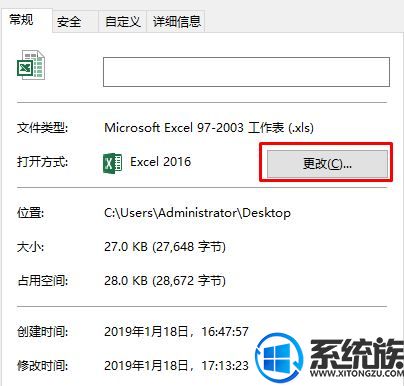
3、点击更改类型后,我们在弹出的窗口,找到适合的程序,这里我们要的是EXCEL,点击EXCEL程序,而后确定,关闭对话框。
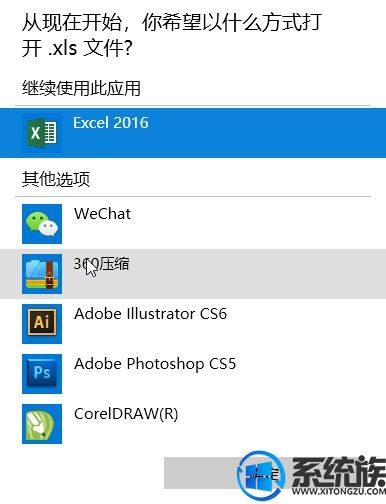
以上内容就是关于如何将Excel表格设置为win10系统默认打开方式的介绍,需要在win10系统中设置的用户按照上内容来进行设置即可。
1、首先鼠标右键单击程序图标,而后在右键选项中,找到属性选项;
2、弹出一个新的窗口,我们在新的窗口就可以看到,默认打开方式为压缩包,如何进行更换呢,我们要点击更改类型,如图:
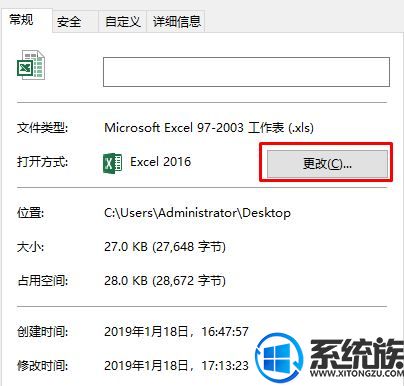
3、点击更改类型后,我们在弹出的窗口,找到适合的程序,这里我们要的是EXCEL,点击EXCEL程序,而后确定,关闭对话框。
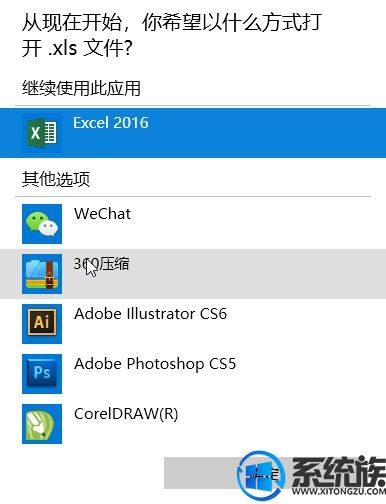
以上内容就是关于如何将Excel表格设置为win10系统默认打开方式的介绍,需要在win10系统中设置的用户按照上内容来进行设置即可。



















